我该如何使用页面索引 (Pages Index) 页面?
您可以在页面索引 (Pages Index) 页面上查看课程中的全部页面。作为讲师,您可以添加新页面、编辑页面以及管理页面设置。
打开页面
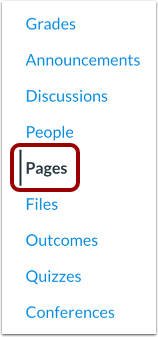
在课程导航 (Course Navigation) 中,点击页面 (Pages) 链接。
查看首页
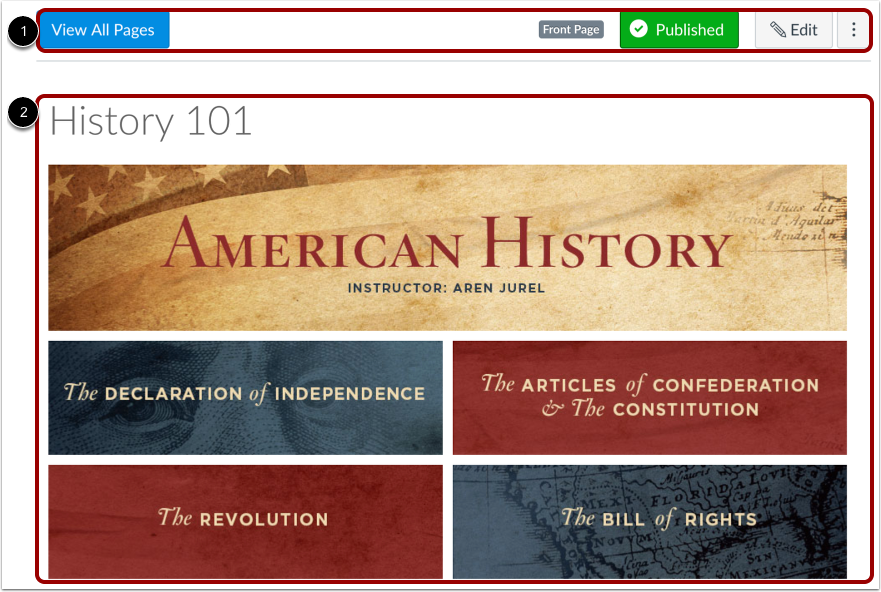
页面设计成打开指定的课程首页。全局设置位于页面顶部 [1],其后跟随单独页面内容 [2]。
您也可把首页 (Front Page) 用作课程主页。
注意:如果您的课程目前没有首页,页面 (Pages) 将打开页面索引 (Pages Index) 页面。
查看页面全局设置

对于单个页面,全局设置包括查看所有页面 (Viewing All Pages) [1]、发布和取消发布页面 [2],以及编辑页面 [3]。
在选项 (Options) 下拉菜单中 [4],您可以删除页面和查看页面历史记录。
注意:您不能删除设置为首页 (Front Page) 的页面。
查看所有页面 (View All Pages)

要从首页 (Front Page) 或任何单独页面查看页面索引 (Pages Index),请点击查看所有页面 (View All Pages) 按钮。
查看页面索引 (Pages Index) 页
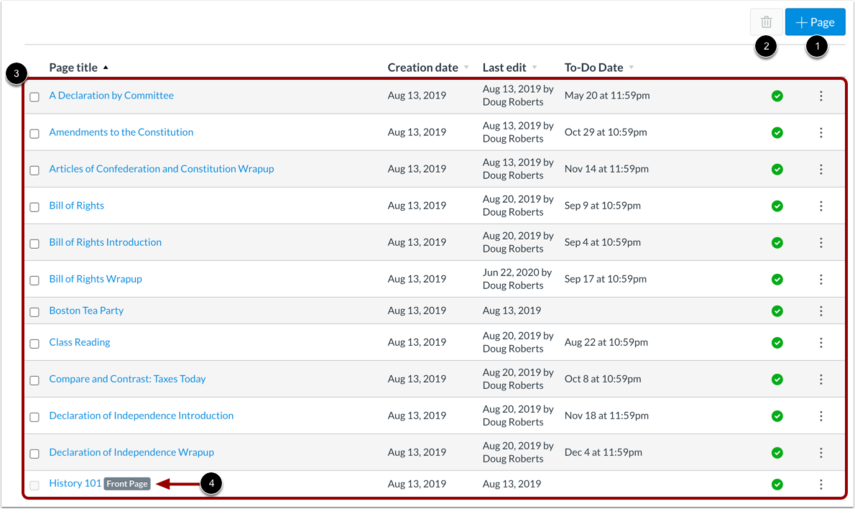
页面索引 (Pages Index) 有两个全局功能,用于添加新页面 [1] 和删除选定的页面 [2]。
索引 (Index) 剩余部分显示在 LMS 中创建的单独页面 [3]。首页带有灰色的首页 (Front Page) 标签 [4]。
给页面排序

页面显示页面标题、创建日期、最后编辑日期,以及您的课程中各个页面的学生待办事项日期。页面以字母顺序排列。您可以点击标题旁边的箭头,在索引 (Index) 内以升序或降序查看页面。
管理单独页面
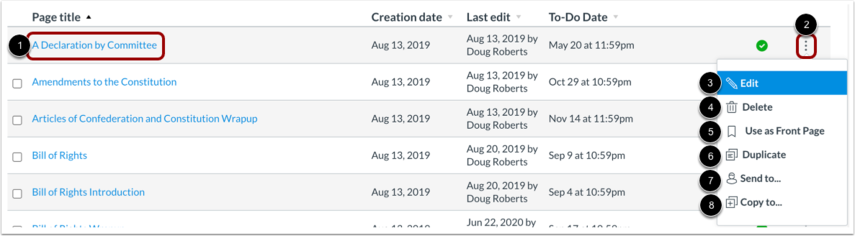
要编辑页面,请点击页面名称 [1]。
要管理单个页面,请点击页面选项 (Options) 图标 [2]。使用选项 (Options) 下拉菜单里,您可以编辑页面名称 [3]、删除页面 [4]、把任何页面设置为您的首页 [5]、复制页面 [6]、把页面发送给其他讲师 [7],或把页面复制给其他课程 [8]。
注意:
- 只有已发布的页面才会显示首页 (Front Page) 选项。
- 仅限在帐户级别启用“直接分享 (Direct Share)” 功能选项后,方可使用发送和复制选项。
查看模板课程
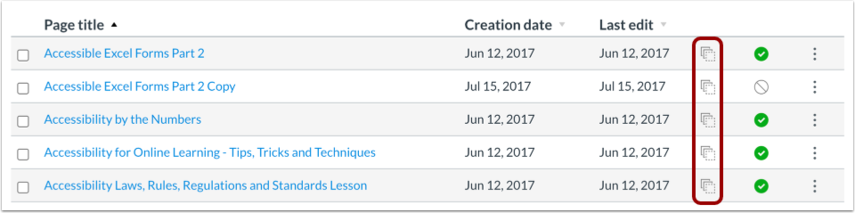
如果您的课程包含模板 (Blueprint) 图标,则表示您的课程与模板课程关联。模板课程是作为模板管理的课程,可以包含 LMS 管理员、课程设计员或其他讲师管理的锁定对象。
课程设置 (Course Settings) 中的课程详情 (Course Details) 选项卡将向您说明您的课程是否为模板课程。最常见的情况是,您的课程不是模板课程,您只能管理课程中未锁定的内容。如果您的课程是模板课程,您可以锁定课程内容,并把课程内容同步至关联的课程。
